- wavファイルをmp3に変換できて、150種以上のビデオおよびオーディオ形式にも変換できます。
- 転送の機能を利用して、デバイスにすばやく転送できます。
- 編集機能を利用して、動画のトリミング、字幕、透かし、エフェクトの追加ができます。
- テンプレートを使用して動画ファイルをDVDに書き込みます。
- 強力なツールボックスには、メタデータの修正、GIFメーカー、スクリーンレコーダー、VRコンバーターなどが含まれます。
wavファイルをmp3に変換するソフト
CDなどをWAVファイルで保存する人は多いですが、曲数が増えてくると容量も増えハードディスクを圧迫してしまいます。そういう時に便利なのが音楽ファイルを変換できるソフトです。この記事ではWAVファイルをmp3に変換できるおすすめのソフトを紹介していきます。
音楽ファイルにはWAVやmp3など様々な形式があります。ファイルによって再生でいるメディアや容量、音質などが変わってくるため、用途に合ったファイルに自分で変換できるようにしておくと便利です。音楽ファイルの変換というと難しいイメージがあるかもしれませんが、様々な音楽ファイル用の変換ソフトが出ているため、それを利用すれば誰でも簡単に変換できます。
Part1.wav とは?
WAV音楽ファイルは、WAVEファイルとも呼ばれるマイクロソフトとIBMが開発したフォーマットの1つです。Windowsで使われることが多い形式で、非圧縮のデジタル音源フォーマットということでCDとそれほど変わらないwav音質を実現しています。しかし、圧縮された音楽ファイルに比べると容量が大きくなるため、WAVファイルを他のファイルに変換して保存する人も多いです。
Part2.UniConverterでwavをmp3に変換する方法
UniConverter(スーパーメディア変換!) - wav変換
wavファイルをmp3に変換する時に使えるソフトはこれ!
- 30倍の超高速かつ高画質にビデオを変換可能
- 高画質HD,MP4,MOV,WMV,M2TS,VOB,VROなど、多種類形式の入力・出力に対応
- 100種類以上のWebサイトから動画をダウンロード可能
- DVDの抽出&変換&作成し、Youtubeなどの動画をDVDへ作成可能
- 編集機能でビデオをトリムしたり、回転したり、ビデオに透かし、字幕などを追加したりすることができます。
step1.UniConverter(スーパーメディア変換!)をダウンロードし、パソコンにインストールしたらソフトを起動します
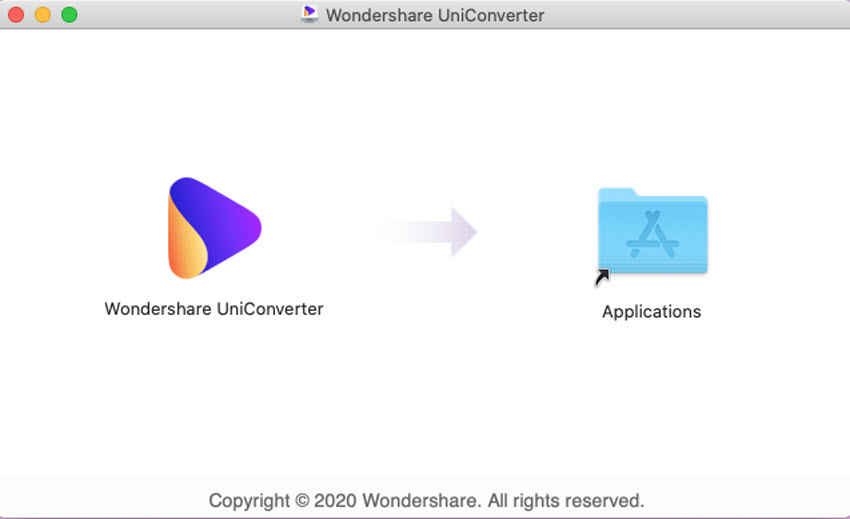
step2.画面の左のメニューに「音声変換」という項目があるのでそれを選択して、mp3に変換するWAVファイルを追加します
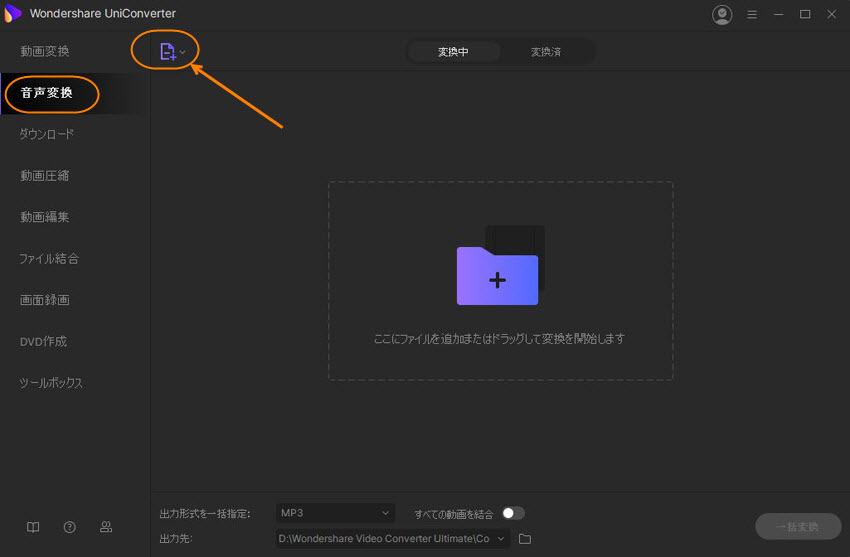
step3.WAVファイルを追加したら、出力形式をmp3を選択してください。
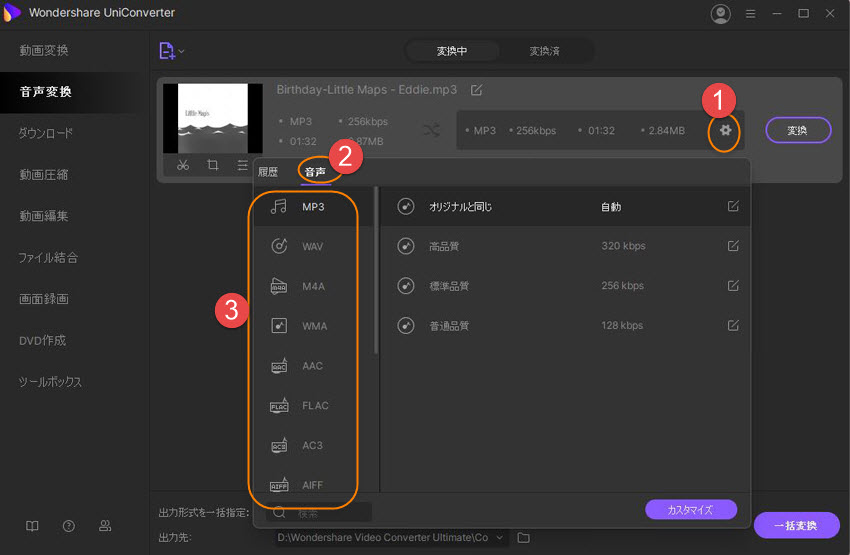
step4.最後に「一括変換」ボタンをクリックすれば、全てのWAVファイルがmp3に変換されます。
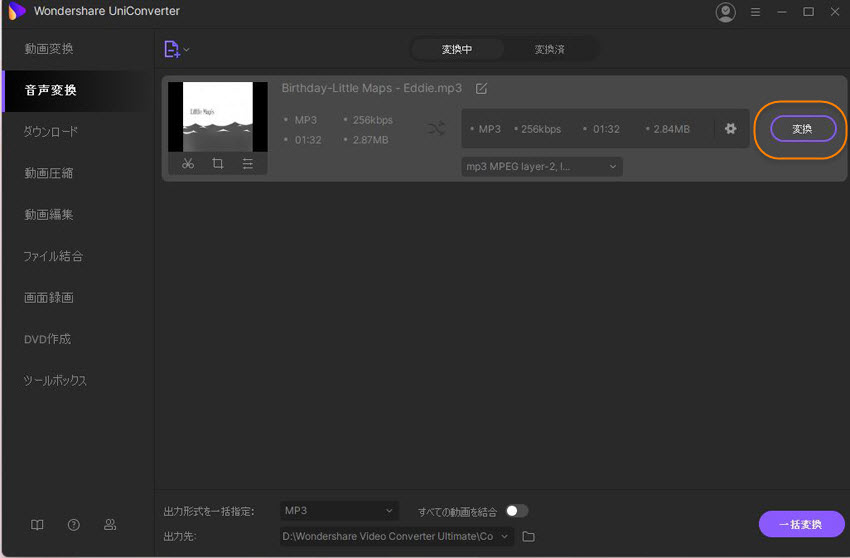
Part3.wavをmp3に変換できる無料ソフト
iTunes
音楽を聞いたり、管理したりする時によく利用されているiTunesですが、WAVファイルをmp3に変換する機能も搭載されています。iTunesはアップル向けのソフトですが、Windowsで使用することも可能です。無料で利用できる上、音楽ファイルの変換、CDの取り込み、iPhoneへの音楽転送など様々な機能を備えています。大手のアップルが提供している安心感、制限なしで無料で使えるなどメリットの多いソフトなので、インストールしておいて損はないでしょう。
変換の仕方はiTunesのメニューバーにある「編集」から「環境設定」を選び、「インポート設定」をクリックします。次に「MP3エンコーダ」があるのでそれを選択し、ライブラリから変換したいWAVファイルを選択してください。WAVファイルを選択した状態で、「ファイル」の中にある「変換」から「MP3バージョンを作成」をクリックすれば変換できます。
Any Audio Converter
Any Audio Converterは、簡単な操作で音楽ファイルの変換ができるフリーソフトです。WAVやmp3、FLAC、AACなど様々なオーディオ形式に対応しています。オーディオだけではなく、ビデオ形式の変換に対応しているというのも魅力です。動画から音声を抽出する機能も付いているので、好きな動画から音楽だけを取り除いてmp3に変換することもできます。変換したいファイルをインポートし、出力形式を選択するだけで音楽ファイルの変換ができる、初心者にもおすすめのソフトです。
VideoProc
VideoProcはDigiartyという会社が開発したソフトで、動画や音声の処理を簡単に行うことができます。非常に多機能なソフトで様々な用途で利用できますが、WAVファイルをmp3に変換したい時にも便利なソフトです。WAVファイルをmp3だけではなく、OGGやAACなど様々な形式に変換できます。ハードウェアアクセラレーション技術を採用しているため、低スペックのパソコンでも素早く変換できるのが魅力です。動画から音声ファイルを抽出する機能も付いています。音楽ファイルのタグやビットレート、サンプルレートなどを設定したり、複数の音声ファイルをまとめて1つのファイルに結合したりすることも可能です。使い方はとても簡単で、音楽ファイルをインポートし出力形式を選択するだけで変換できます。
今回紹介したように、音楽ファイルを変換するためのソフトは色々あります。それぞれ変換の仕方や対応ファイルが変わるので、いくつか試して自分に合ったものを見つけてみるとよいでしょう。もしソフト選びに迷った時は、操作も簡単なUniConverter(スーパーメディア変換!)から試してみてはどうでしょうか。
